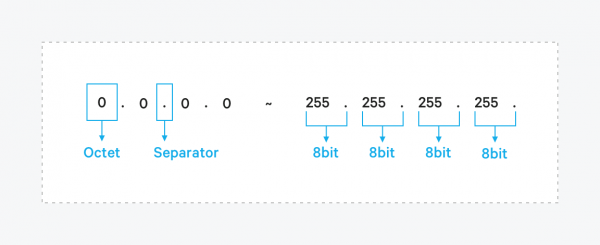[네이버클라우드] 회원 - 보안 설정
작성자 정보
- 최고관리자 작성
- 작성일
컨텐츠 정보
- 1,161 조회
- 0 추천
- 목록
본문
네이버 클라우드 플랫폼은 회원의 개인정보보호 및 안전한 서비스 이용을 위해 2차 인증, API 인증키와 같은 추가 보안 설정을 제공합니다.
2차 인증 설정
네이버 클라우드 플랫폼 로그인 시 아이디와 비밀번호 입력 후 추가 인증을 진행해서 로그인을 완료하는 2차 인증을 설정할 수 있습니다. 2차 인증의 경우 필수 설정 항목은 아니지만 계정 정보 보호를 위해 이중 보안 장치인 2차 인증 설정을 권장합니다. 설정 방법은 다음과 같습니다.
- 네이버 클라우드 플랫폼 포털에 접속해 주십시오.
- 네이버 클라우드 플랫폼 포털 화면이 나타나면 우측 상단에 있는 로그인을 클릭해 주십시오.
- 로그인 화면이 나타나면 아이디와 비밀번호 입력 후 [로그인] 버튼을 클릭해 주십시오.
- 중앙 상단에 있는 마이페이지 메뉴를 클릭한 다음 계정관리 메뉴를 클릭해 주십시오.
- 정보 보호를 위해 현재 비밀번호를 한 번 더 입력한 다음 [확인] 버튼을 클릭해 주십시오.
- 계정관리 화면이 나타나면 [2차인증 관리] 탭 메뉴를 클릭해 주십시오.
- 2차 인증을 인증번호 기반으로 하려면 [인증번호로 설정] 버튼을 클릭하고, OTP 기반으로 하려면 [OTP로 설정] 버튼을 클릭해 주십시오.
- 인증번호로 설정: 등록된 휴대폰 번호나 이메일 주소로 전송한 인증번호를 입력하여 2차 인증을 진행하는 방식
- OTP로 설정: Google OTP 앱과 연동하여 One Time Password를 입력하여 2차 인증을 진행하는 방식
- 2차 인증 설정 화면이 나타나면 필요한 항목을 설정한 다음 [확인] 버튼을 클릭해 주십시오.
인증키 관리
네이버 클라우드 플랫폼은 제공 중인 서비스의 다양한 기능을 API로 제어할 수 있도록 지원합니다. 액션에 따라 파라미터 값을 입력하고 등록, 수정, 삭제, 조회할 수 있으며 서비스 및 운영 도구 자동화에도 활용할 수 있습니다. 이러한 API는 권한을 가진 사용자만 호출할 수 있도록 사용자 식별 도구인 API 인증키를 Access key와 Secret key 한 쌍으로 구성하여 회원별로 발급하고 있습니다. 따라서 API 인증키가 제3자에게 유출되는 경우 리소스를 임의로 변경하거나 조회할 수 있어 보안상 심각한 문제가 발생할 수 있습니다.
그러므로 모든 권한을 갖고 있는 메인 계정이 아닌 서브 계정에서 API 인증키를 발급하고, 인증키 유출에 대비하여 주기적으로 교체하는 것을 권장합니다. API 인증키를 사용하지 않거나, 도용이 의심되는 경우에도 보안을 위해 발급한 인증키를 중지하거나 삭제하는 것이 좋습니다.
보안 위협을 최소화하기 위해 API 인증키를 생성하거나 중지, 삭제하는 방법은 다음과 같습니다.
- 네이버 클라우드 플랫폼 포털에 접속해 주십시오.
- 네이버 클라우드 플랫폼 포털 화면이 나타나면 우측 상단에 있는 로그인을 클릭해 주십시오.
- 로그인 화면이 나타나면 아이디와 비밀번호 입력 후 [로그인] 버튼을 클릭해 주십시오.
- 중앙 상단에 있는 마이페이지 메뉴를 클릭한 다음 계정관리 메뉴를 클릭해 주십시오.
- 정보 보호를 위해 현재 비밀번호를 한 번 더 입력한 다음 [확인] 버튼을 클릭해 주십시오.
- 계정관리 화면이 나타나면 [인증키 관리] 탭 메뉴를 클릭해 주십시오.
- API 인증키를 발급하려면 [신규 API 인증키 생성] 버튼을 클릭해 주십시오.
- 발급된 인증키를 확인하려면 Secret Key의 [보기] 버튼을 클릭해 주십시오.
- 발급된 인증키 사용하지 않으려면 관리의 [사용 중지] 버튼을 클릭해 주십시오.
- 사용 중지한 인증키를 다시 사용하려면 관리의 [사용] 버튼을 클릭하고, 삭제하려면 [삭제] 버튼를 클릭해 주십시오.
메인 계정의 API 접근 제한 설정
허용되지 않은 위치에서의 API Gateway 접속을 방지하기 위해 특정 IP 대역에서만 사용이 가능하도록 설정합니다.
특정 IP 대역에서만 API 사용이 가능하도록 설정하는 방법은 다음과 같습니다.
- 네이버 클라우드 플랫폼 포털에 로그인해 주십시오.
- 마이페이지 > 계정관리 > 인증키관리 메뉴로 이동해 주십시오.
- API 접근 제한 메뉴의 [IP 대역] 입력란에 지정할 IP 대역을 입력해 주십시오.
단, 0.0.0.0~32 대역은 보안상 입력 불가 - [저장] 버튼을 클릭해 주십시오.
CIDR 표기법
IP Address는 192.168.0.1 ~ 192.168.0.255 형식으로 접속을 허용할 IP 대역을 표기합니다. 네이버클라우드는 네트워크를 관리할 때 주로 사용되는 CIDR(Classless Inter-Domain Routing) 표기법을 사용하여 입력하는 방법도 지원합니다.
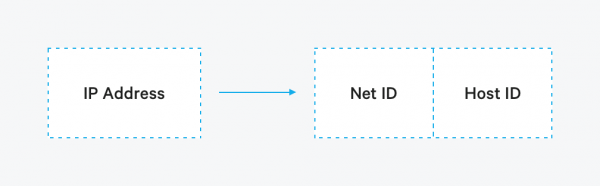
CIDR는 연속된 IP Address 범위를 표기하는 방법 중 하나입니다. CIDR 표기법은 IP Address를 Net ID(Network ID)와 Host ID로 구분하고, Net ID 하위에 속하는 IP 대역(Host ID 범주)을 그룹화하여 표현할 수 있습니다. 이를 Address Aggregation / Supernetting이라고도 합니다.
일반적으로 사용하는 IP Address는 4옥텟(Octet)으로 이루어져 있습니다.
| CIDR | Octet | Octet | Octet | Octet | Range | IP Address Band | Hosts |
|---|---|---|---|---|---|---|---|
| 192.168.0.0/24 | 192 | 168 | 0 | 0 | 24 | 192.168.0.0 ~ 192.168.0.255 | 256 |
| 192.168.10.23/30 | 192 | 168 | 10 | 23 | 30 | 192.168.10.20 ~ 192.168.10.23 | 4 |
| 192.168.23.11/32 | 192 | 168 | 23 | 11 | 32 | 192.168.23.11 ~ 192.168.23.11 | 1 |
CIDR 표기법은 IP 대역을 4 Octet으로 이루어진 IP Address와 빗금(/) 뒤에 Range 값 1개를 덧붙여 표기합니다. Range 값은 0~32, 즉 32 비트까지 사용할 수 있습니다. CIDR 표기법에서는 표기된 Range 값 이후에 올 수 있는 비트 수를 사용할 수 있다는 의미로 이해할 수 있습니다. 따라서 IP 대역은 IP Address로 표기된 4 Octet 값에서 Range 값 이후에 올 수 있는 비트 수까지의 범위를 IP 대역으로 계산합니다. 이때, IP Address의 4 Octet 값~Range 값만큼의 비트 수를 고정 영역인 Net ID로 간주하고 나머지 비트를 사용할 수 있는 Host ID 대역으로 계산합니다.
Range 값에 의한 Host의 IP Address 수는 아래 표와 같습니다.
| Range | Class | Hosts |
|---|---|---|
| /32 | 1/256 C | 1 |
| /31 | 1/128 C | 2 |
| /30 | 1/64 C | 4 |
| /29 | 1/32 C | 8 |
| /28 | 1/16 C | 16 |
| /27 | 1/8 C | 32 |
| /26 | 1/4 C | 64 |
| /25 | 1/2 C | 128 |
| /24 | 1 C | 256 |
관련자료
-
링크
-
이전
-
다음